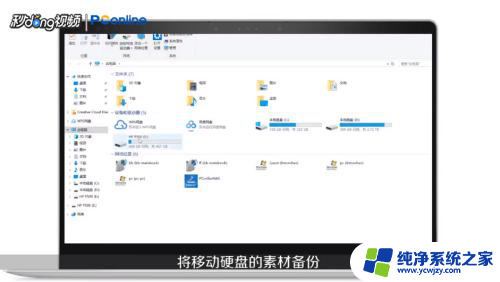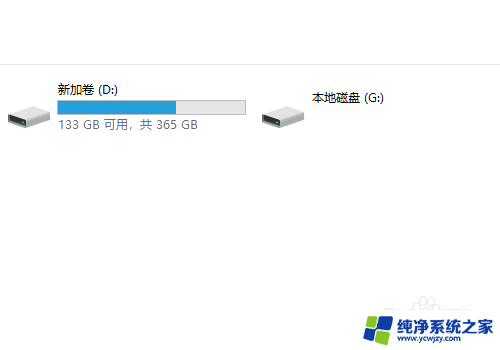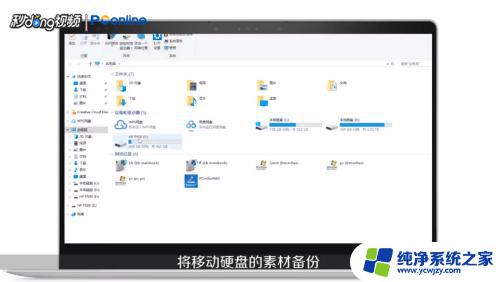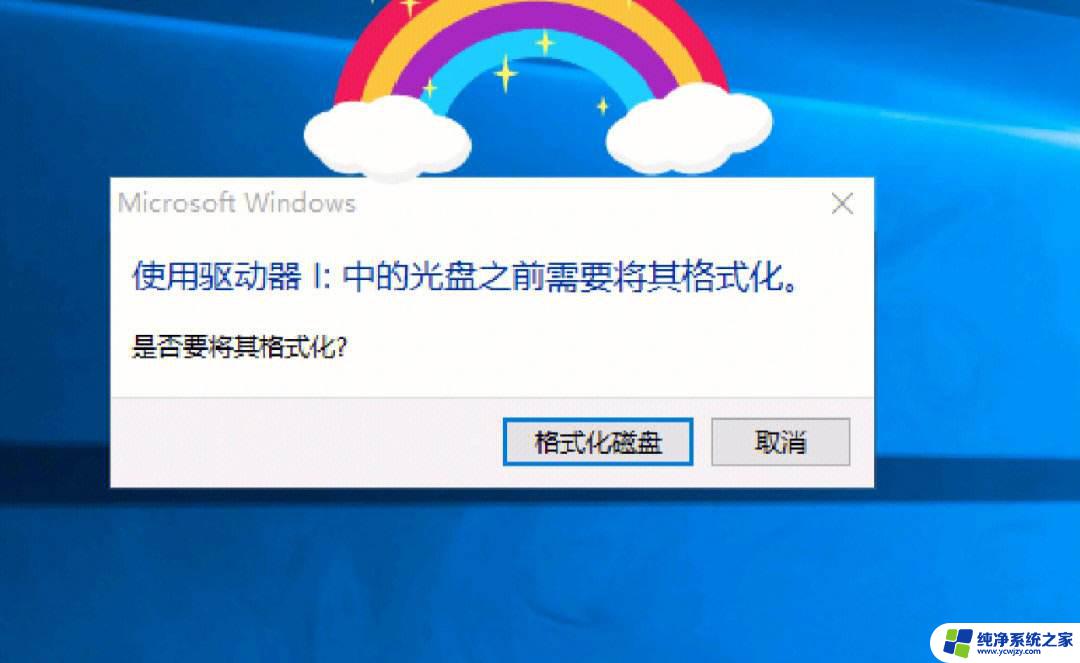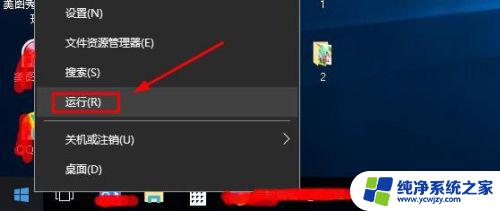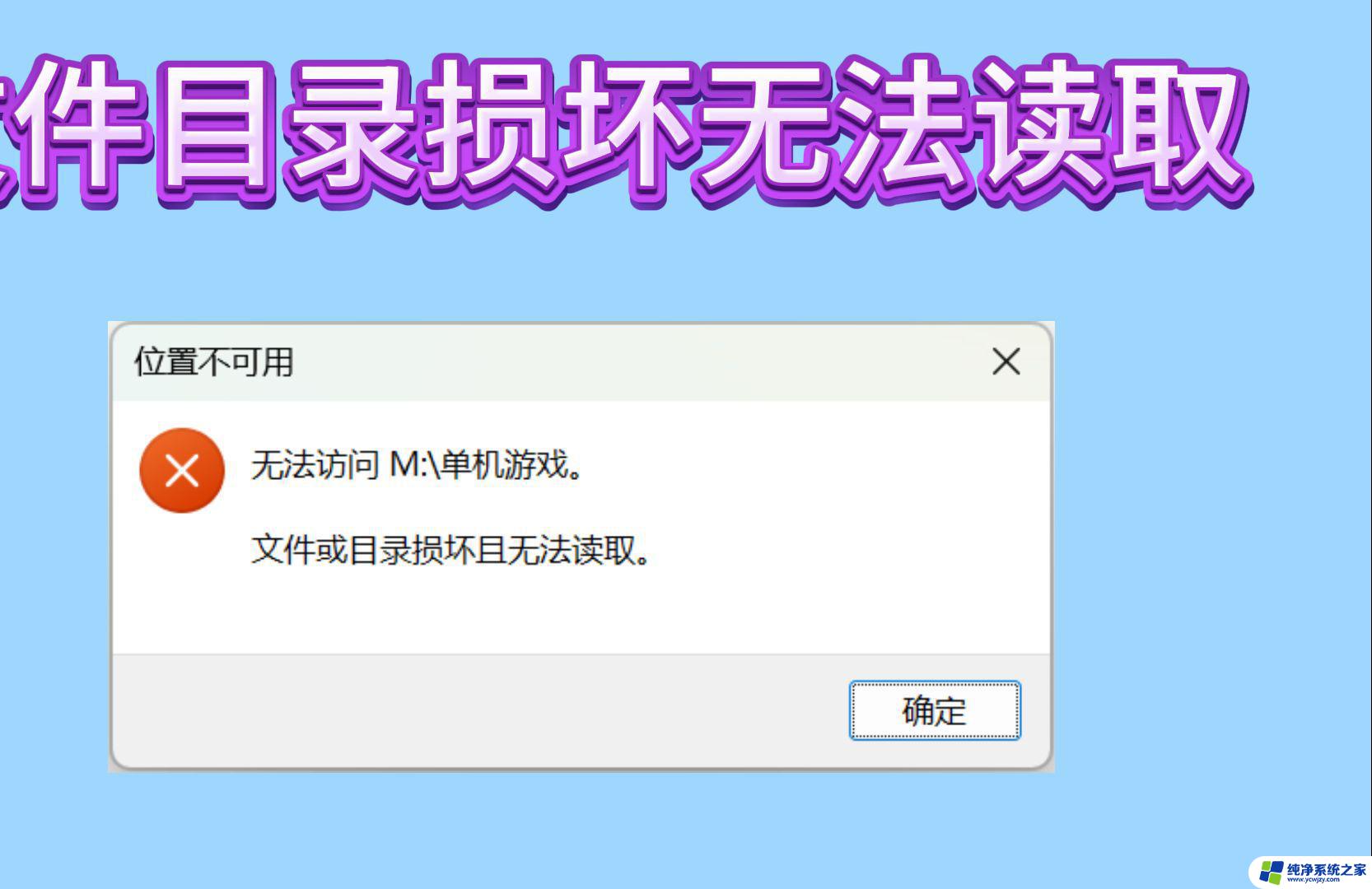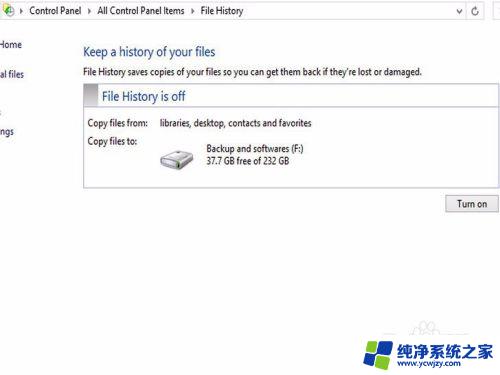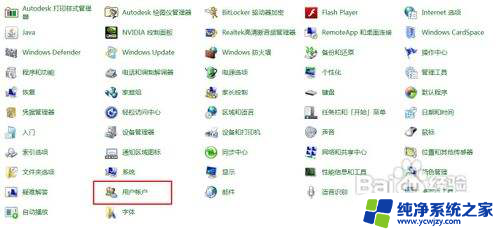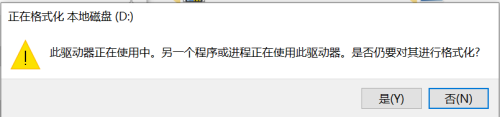可移动硬盘出现格式化如何解决 移动硬盘提示格式化解决方法
随着科技的发展,可移动硬盘已成为现代人们存储数据的重要工具之一,有时当我们插入移动硬盘时,可能会遇到一个令人沮丧的问题——提示格式化。这种情况常常让人感到困惑和无措,因为格式化会导致数据的永久丢失。幸运的是在面对这个问题时,我们可以采取一些措施来解决它,以保护我们宝贵的数据。在本文中我们将探讨一些可行的解决方法,帮助您应对移动硬盘格式化的问题。
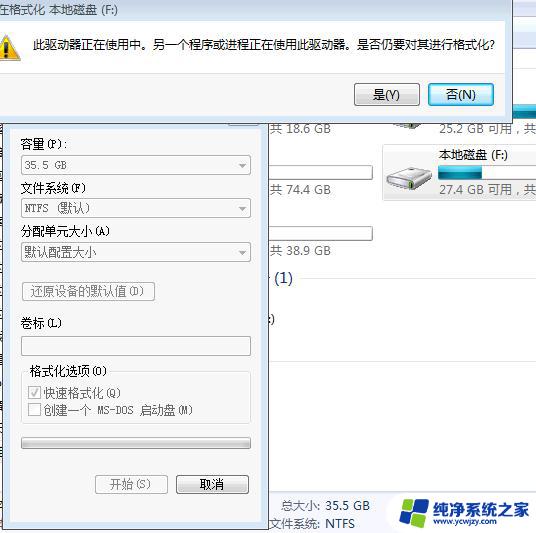
【移动硬盘提示格式化怎么办】可移动硬盘出现格式化如何解决
移动硬盘提示格式化怎么办
第一步: 开始菜单找到“运行”窗口,也就是c:(命令提示符)。win7系统可直接在开始菜单的搜索窗口中输入“cmd”
第二步: 进入命令提示符窗口后输入“chkdsk d:/f”(d代表d盘,改为移动硬盘的盘符),回车就可。如有情况不能正常运行此程序,请重启后再试。检查时间一般较长,半小时左右,请耐心等待,完成后移动硬盘即可恢复正常。(附图为检查与修复H盘示例。)
可移动硬盘出现格式化如何解决
方法一 :
1、右键点击“ 移动硬盘 /U盘”→“属性”,在弹出的窗口中选择“工具”→“开始检查”→将“自动修复文件系统错误”和“扫描并尝试恢复坏扇区”。
2、以上步骤,部分系统会提示重启后修复,如果出现,则同意。然后重启电脑后,系统会自动恢复。记住一定不要拔U盘或移动硬盘哦。
方法二:
1、“开始”→“cmd”或者“Win + R”。
2、输入“chkdsk H:/f”这里修复的H盘,修复D盘就是“chkdsk D:/f”,系统开始修复,过一会儿就修复完成了。
3、修复完成之后“我的电脑”也正常显示磁盘空间,双击正常启动。
以上就是可移动硬盘出现格式化问题的解决方法,如果你也遇到了同样的情况,请参照我的方法来处理,希望对大家有所帮助。